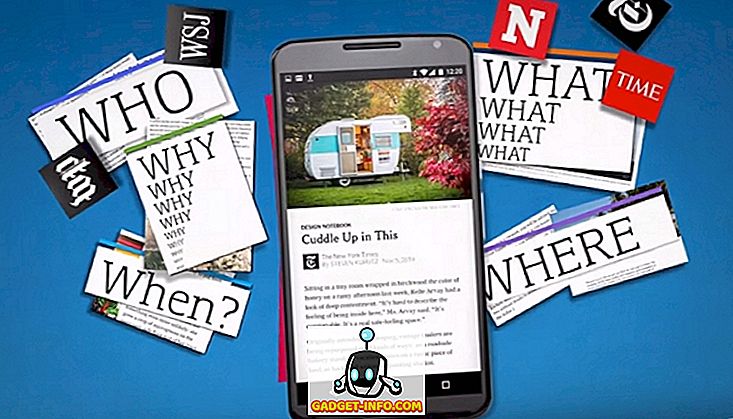Googles Chrome OS kan fungere bra som et operativsystem utviklet for arbeid og plugg og spillmiljø, men plattformen mangler noen viktige funksjoner. Hvis du er en Chromebook-bruker, må du ha lagt merke til at operativsystemet ikke har mulighet til å pakke ut ZIP-filer. Faktisk er det en måte å trekke ut eller pakke ut ZIP-filer i Chrome OS, men det er ikke så enkelt som "Extract All" -knappen som vi har kommet til å forvente fra forskjellige desktop-plattformer.
Sammen med en innfødt måte er det også andre måter å pakke ut komprimerte filer i Chrome OS. Så uten videre ado, her er hvordan å pakke ut ZIP-filer i Chrome OS:
Bruke Filer App
Som vi nevnte, er det ikke noe alternativ å høyreklikke på en ZIP-fil og pakke innholdet til en ny mappe i Chrome OS. Det er imidlertid en annen måte å få de ekstraherte filene i en Chromebook på. Slik går det:
1. Når du åpner en ZIP-mappe eller -fil i Chrome OS, åpnes den som om den er montert. I utgangspunktet åpner Fil-appen en ZIP-fil som en ekstern stasjon, og åpner dermed opp i en individuell kategori i venstre rute i Fil-appen. Siden filen er montert, vises innholdet i utvunnet form.

2. Når ZIP-filen er montert, opprett en ny mappe, der du vil at innholdet i ZIP-filen skal lagres.

3. Når du er ferdig, kopier innholdet fra den monterte ZIP-filen og lim den inn i den nye mappen du nettopp har opprettet.

Det er det! Mens du må gjøre ting manuelt her, er det en ganske enkel prosess. Denne metoden fungerer imidlertid bare for .ZIP og .RAR-filer . Hvis du vil pakke ut filer i andre komprimerte formater som 7Z, TAR, RPM, ISO, PAX, CPIO, CAB, AR, DEB etc., kan du prøve den gratis Chrome-appen " Wicked Good Unarchiver ", som lar deg montere alt ZIP-filformater i Fil-appen på Chrome OS. Når appen har montert disse filene, kan du bruke de nevnte trinnene for å enkelt trekke dem ut i en annen mappe.
Bruke Zip Extractor eller ZipShare
Hvis du ikke liker den innfødte metoden i Chrome OS for å pakke ut ZIP-filer, kan du bruke en app for å få det gjort for deg. Mens det er mange apper for Windows og Mac som pakker ut filer, er Chrome OS nettbutikk ganske mangelfull på denne siden. Den eneste appen som er verdt å nevne er ZIP Extractor, som ikke engang er en app per se.
ZIP Extractor-appen tar deg med til et nettverktøy som lar deg legge til filer fra Chromebook eller Google Disk, og trekker ut disse filene til Google Disk, slik at du enkelt får tilgang til dem på Chromebook. Du må først autorisere appen via din Google-konto for å få de dekomprimerte filene på Google Disk.

Du må lure på at hvis det tar deg med et webverktøy, hvorfor ikke bruke noe annet verktøy fra nettet? Vel, det er fordi appen integrerer seg i Chrome OS. ZIP-adressene som er lagret i Google Disk, har ZIP Extractor som et alternativ i "Åpne" -menyen. Du kan også angi ZIP Extractor som standard app for å håndtere ZIP-filer. Når det er sagt, kan ZIP Extractor webverktøyet være lite upålitelig til tider, som i testen, sviktet det da vi lastet opp en stor ZIP-fil. Hvis du vil ha et mer pålitelig webverktøy, kan du også sjekke ut ZIPShare, som lar deg laste opp ZIP-filer opptil 500 MB i sin gratis versjon. For enda større ZIP-filstøtte kan du få sitt månedlige abonnement fra 9, 95 dollar per måned.

Slik ZIP-filer i Chrome OS
Vel, du kan bruke de nevnte måtene til å pakke ut ZIP-filer i Chrome OS. Men hvis du har lyst til å komprimere filer i Chrome OS, kan du bare høyreklikke på en fil eller mappe og trykke på alternativet " Zip Selection ". Da blir filen eller mappen komprimert om noen få minutter. Ganske enkelt, ikke sant?

Ta enkelt ut filer på Chromebooken din
Chrome OS har som mål å gjøre ting enkelt for brukere, og det har lykkes med det. Mens vi elsker ting enkelt, vil vi også ha alle mulighetene, spesielt når det gjelder en stasjonær plattform. Chrome OS lar deg pakke ut ZIP-filer, men det er ikke den mest brukervennlige metoden. Sikker, det er ikke så skremmende, men vi er vant til en bedre implementering på Windows og Mac. Vi håper sikkert at Google forbedrer ting i fremtiden. Inntil da kan du bruke måtene som er oppført ovenfor for å pakke ut ZIP-filer på en Chromebook.
Utvalgte bilder Courtesy: Flickr


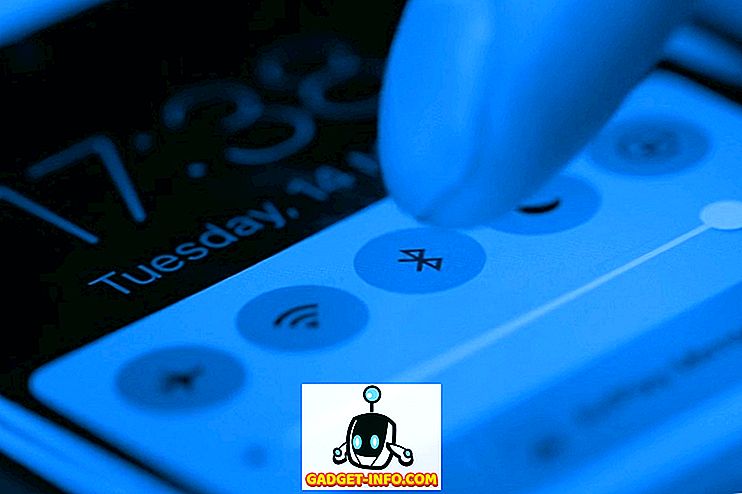
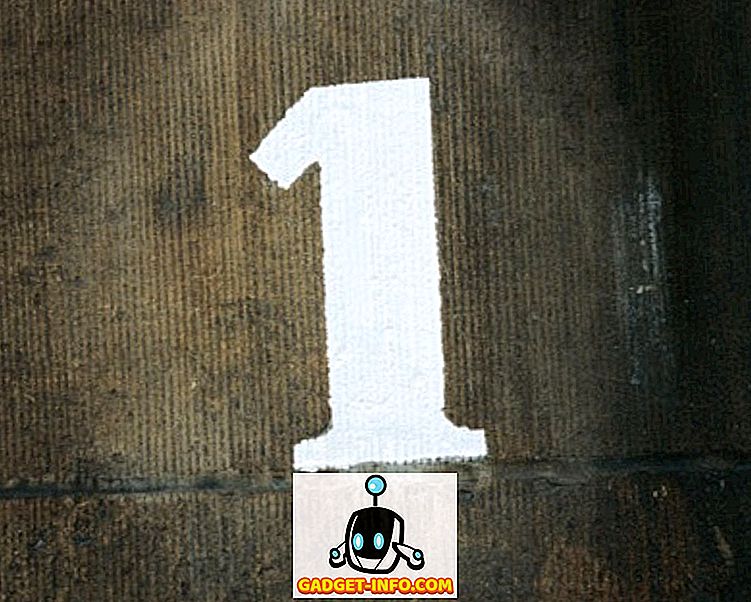
![Hvor lang tid skulle det ta å lese hele engelsk Wikipedia [Infographic]](https://gadget-info.com/img/best-gallery/788/how-long-would-it-take-read-entire-english-wikipedia.jpg)